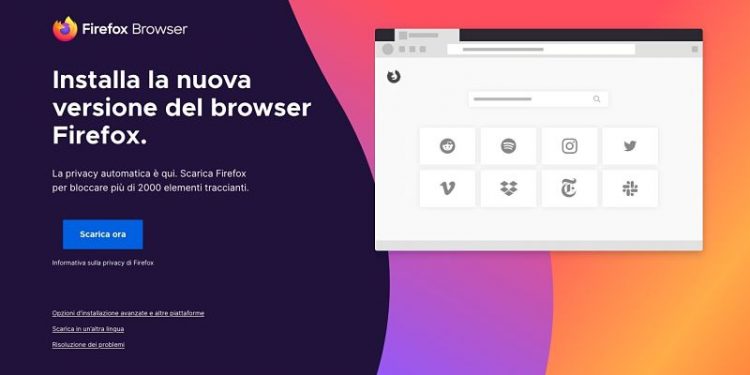Nato nel Settembre 2002 grazie alla comunità di Software libero Mozilla, nota anche per lo sviluppo del programma di posta elettronica Thunderbird, Mozilla Firefox è ad oggi uno dei browser più popolari ed utilizzati al Mondo per la navigazione web.
Grazie alla sua leggerezza, facilità di utilizzo e disponibilità di componenti aggiuntivi, è stato reso disponibile negli anni anche per tablet e smartphone. Se anche tu, hai deciso di seguire il consiglio di un amico fidato e hai quindi deciso di scaricare ed istallare sul tuo computer o smartphone Firefox o Firefox Mobile in questa guida gratis troverai tutte le indicazioni sul come farlo. Se hai riscontrato qualche problema o difficoltà per scaricare o installare questo programma per la navigazione, nessuna paura. Per iniziare a navigare in rete sfruttando la piena sicurezza di questo browser, basteranno pochissimi passaggi.
In questa guida risponderemo a tutte le domande possibili: è possibile installarlo sul sistema operativo Windows o OS X Ma? È disponibile su smartphone Android e Ios? Su quale sistema funziona meglio? Ma adesso basta chiacchere, procediamo all’azione.
Indice Guida Gratis:
Come scaricare Firefox e quali sono i dispositivi compatibili?

Per scaricare l’ultima versione di Firefox in Italiano bisogna accedere alla pagina ufficiale del browser e premere il pulsante blu con su scritto scarica ora. A questo punto partirà automaticamente il download gratuito del programma compatibile con la versione del tuo computer.
La popolarità di Mozilla Firefox è stata aumentata anche grazie alla grande disponibilità di dispositivi compatibili. Come riportato sul sito ufficiale, le piattaforme disponibili sono molteplici: computer fissi e portatili macOS, Linux 32-bit, smartphone e tablet Android ed Apple.
Versioni per computer Windows:
- Windows 64-bit
- Windows 64-bit MSI
- Windows 32-bit
- Windows 32-bit MSI
Come installare Firefox su Windows 10
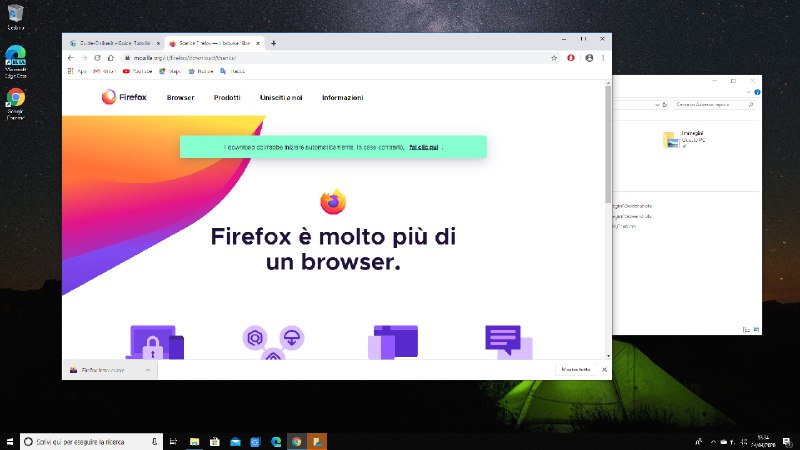
Installare ed utilizzare Firefox inoltre non impedisce di avere sul proprio computer anche Internet Explorer, e magari utilizzarli entrambi impostandoli per attività diverse come quelle ludiche e quelle lavorative. Se la tua necessità è quella di installare Firefox sul tuo computer Windows 10, questa parte della guida è dedicata proprio a te. Installare Firefox è molto semplice.
Dopo aver aperto la pagina per scaricare il programma, il download partirà in automatico. Dopo pochi secondi troverete nella barra sotto del browser che state utilizzando (Chrome, Opera, Vivaldi) un file nominato Firefox Installer.exe.
Basterà cliccare sopra questo file appena scaricato per far partire l’installazione in automatico.

Una volta fatto doppio click sull’file scaricato, partirà automaticamente l’installazione. A differenza di quanto accadeva con Windows XP, non vi verrà chiesto dove vorrete installare il file. Qui dovremmo attendere che la barra blu, arrivi fino alla fine del processo di installazione. Nulla di più di una semplice! Una volta atteso il completamento dell’installazione, vi apparirà un icona su desktop con una volpe che si arrotola. Da questo momento in poi potrete scegliere se creare un account Firefox oppure iniziare a navigare online sul web.
Se volete creare un account su Mozilla Firefox. Questa procedura sarà utile per Sincronizza segnalibri, password e altri dati su tutti i dispositivi con la quale utilizzate questo browser.
Come Installare Firefox su Computer Mac
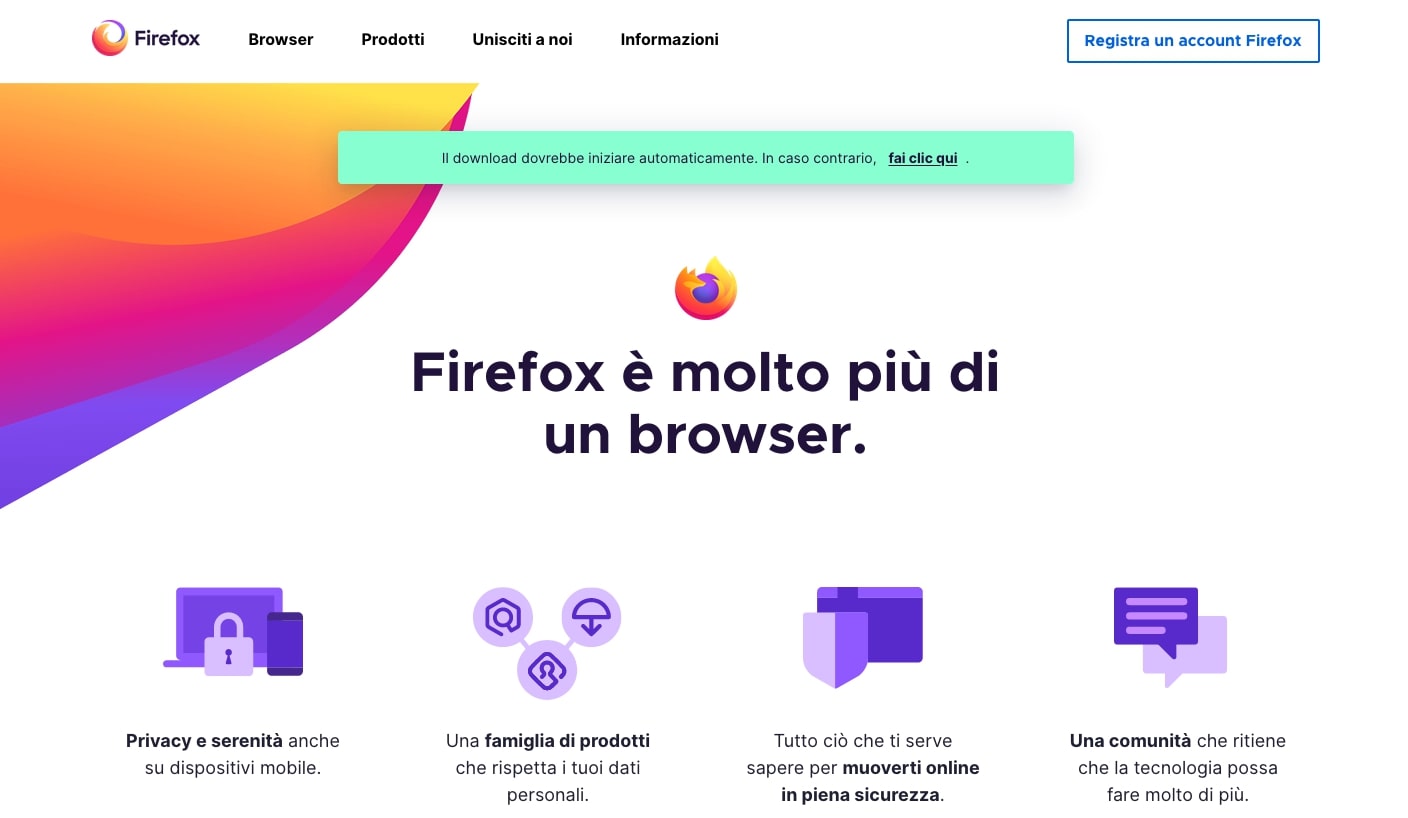
Spesso e volentieri Safari, il browser installato su tutto i computer Mac, smartphone e tablet Apple, risulta un po’ più lento.
Apple giorno dopo giorno sta lavorando sodo per offrire ai propri utenti un browser veloce ed innovativo ma la strada da fare è ancora molta.
Se possiedi un computer fisso o portatile Mac, e desideri risolvere il problema della della protezione protezione dei dati, Firefox è quello che fa per te. Gratis, semplice da utilizzare, veloce e.. perché non provare ad installarlo? Una volta effettuato entrati nella pagina ufficiale di firefox, ci basterà cliccare sul pulsante scarica ora.

Si aprirà una finestra che vi chiederà se volete aprire il file con Disk Image Mounter. Basterà premere ok. Dopo pochi istanti si aprirà una nuova finestra nella quale vi verrà richiesto di trasportare Firefox.app nella cartella Programmi.
![]()
A questo punto dovremmo, premere l’icona di Firefox con il tasto sinistro del mouse e senza rilasciare, trascinarla nella cartella applicazioni.
Una volta effettuata questa procedura, il file di installazione verrà passato in questa cartella. Al completamento di questa procedura potremmo andare in alto a destra nella barra di ricerca del sistema operativo Mac Spotlight e semplicemente digitare Firefox.
Come installare Firefox su iPhone, iPad o iPad

Per installare Mozilla Firefox sui dispositivi iPhone dotati di sistema operativo iOS è necessario avere a disposizione almeno 84.4 MB di spazio libero sul proprio device. Accedendo all’apple store sarà possibile installare gratis questo browser
Ecco come fare:
- Cliccare sull icona APP STORE
- Selezionare l’icona cerca in basso a destra
- Digitare in cerca “Firefox“
- Premere il pulsante ottieni
- Inserire la password o usare il touch ID
- Attendere l’installazione dell’App
- Uscire dall’APP STORE e avviare l’applicazione
Per approfondire:
- Mozilla Firefox su Wikipedia